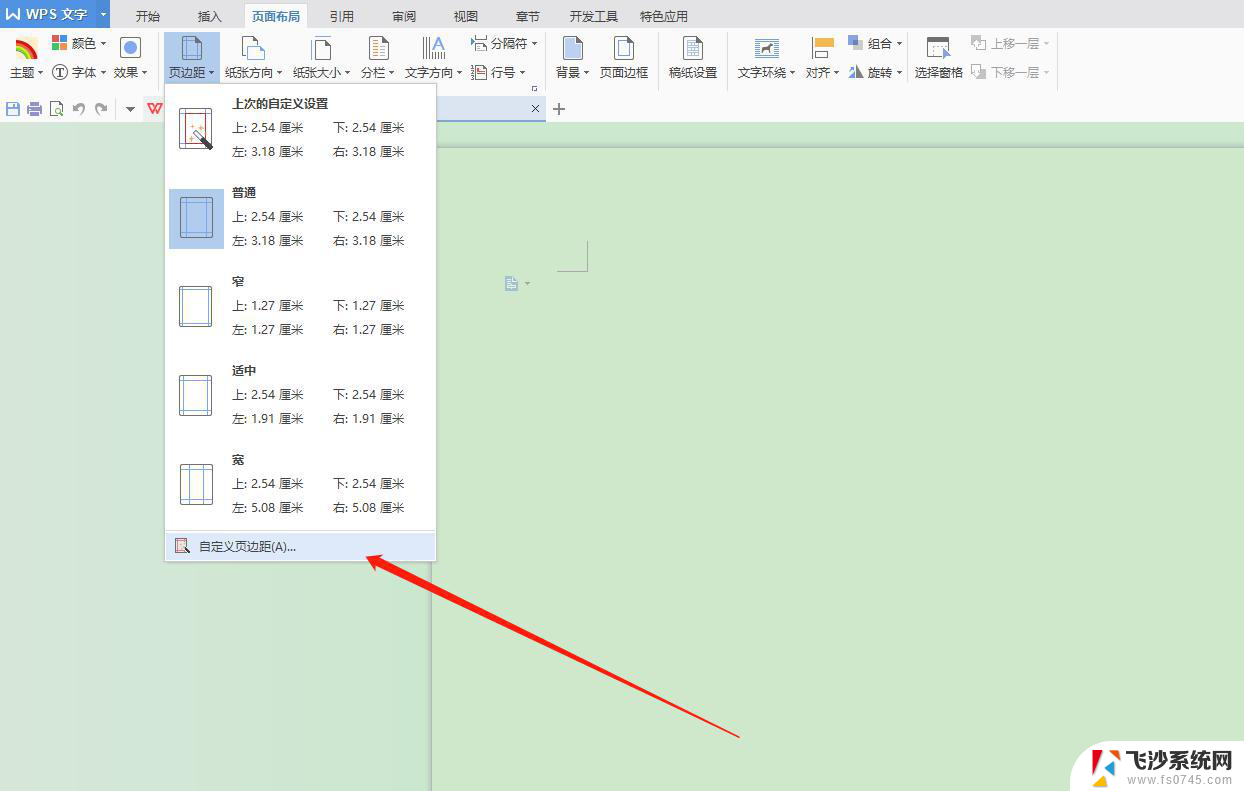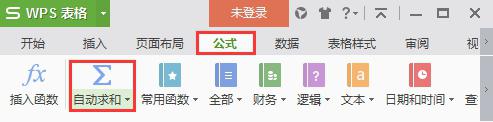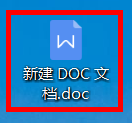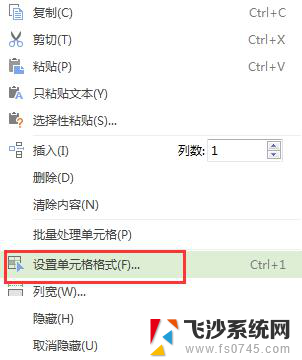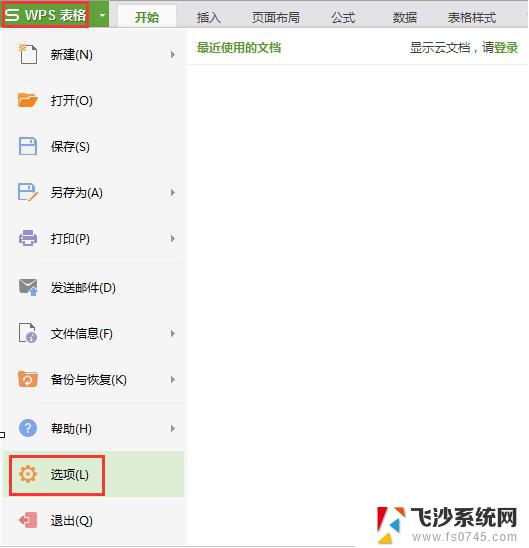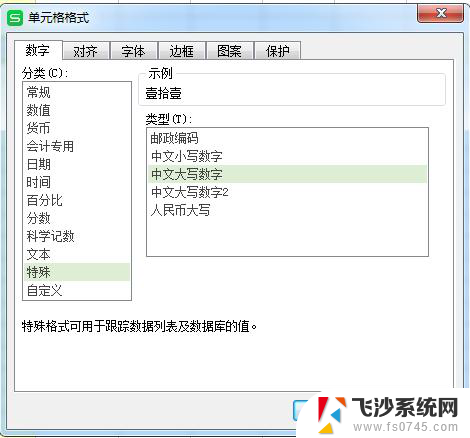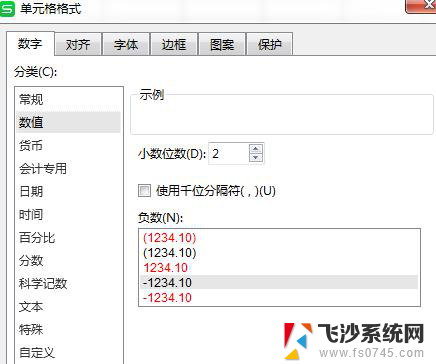wps设置行字数 wps设置行字数方法
更新时间:2024-03-12 09:58:55作者:jiang
wps是一款功能强大的办公软件,它为用户提供了多种实用的功能,其中包括设置行字数的功能,通过设置行字数,我们可以更加精确地控制文章的长度和排版效果。在使用wps时,我们只需在工具栏中找到“字数统计”选项,然后点击“设置行字数”进行设置。通过合理设置行字数,我们可以使文章更加简洁明了,同时也能更好地符合编辑和排版的要求。wps的行字数设置功能为我们提供了便利,让我们在撰写文章时更加得心应手。

教程供参考:
如何在wps文档中,设置每页显示22行、每行28个字符
1)点击页面布局-页面设置
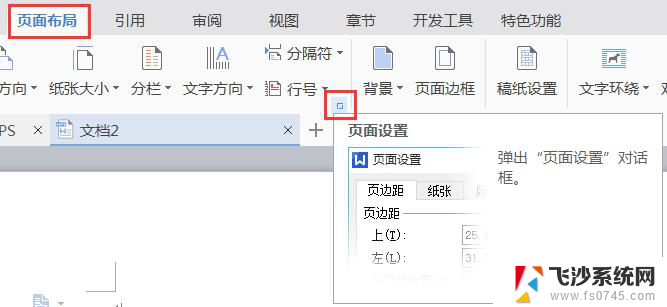
2)文档网格-指定行和字符网格,在每行字符中输入28,每页行数中输入22即可(行数、字数可以根据您的需求自定义设置)
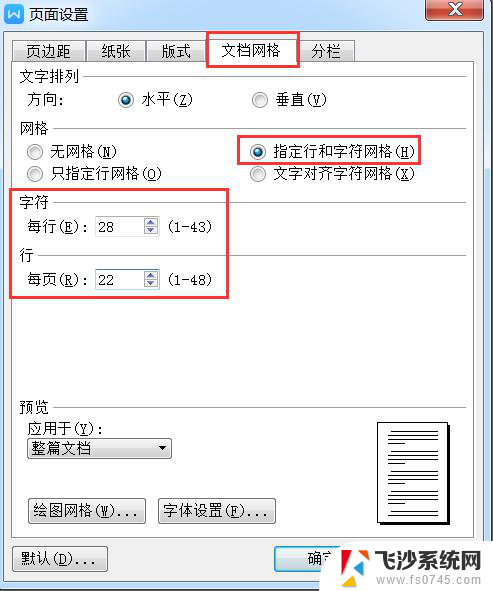
3)如果对于字体字号有特定要求,可点击字体设置,设置好字体字号之后再按照步骤 2)操作即可
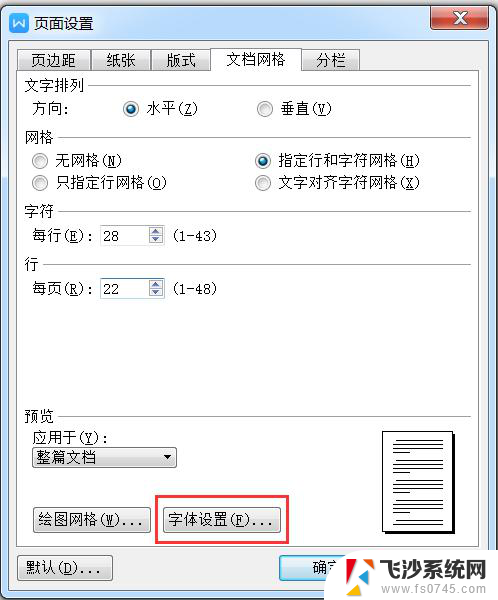
以上就是wps设置行字数的全部内容,不明白的用户可以根据小编的方法来操作,希望能够帮助到大家。